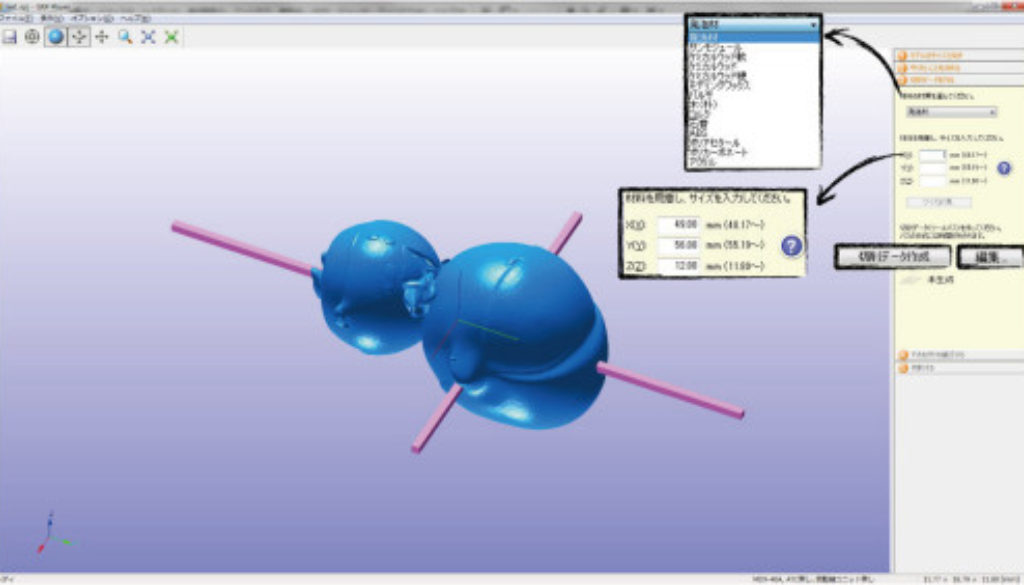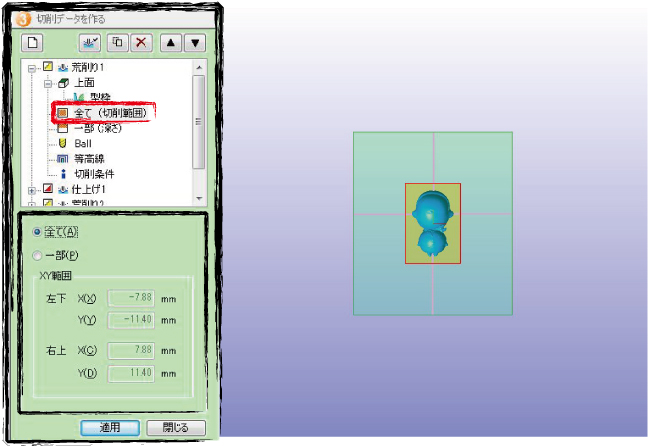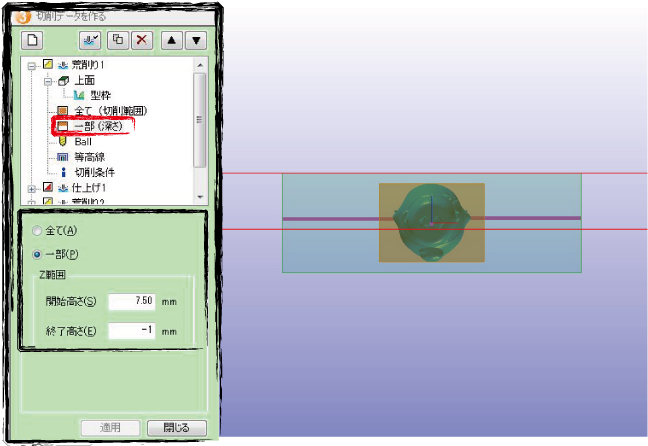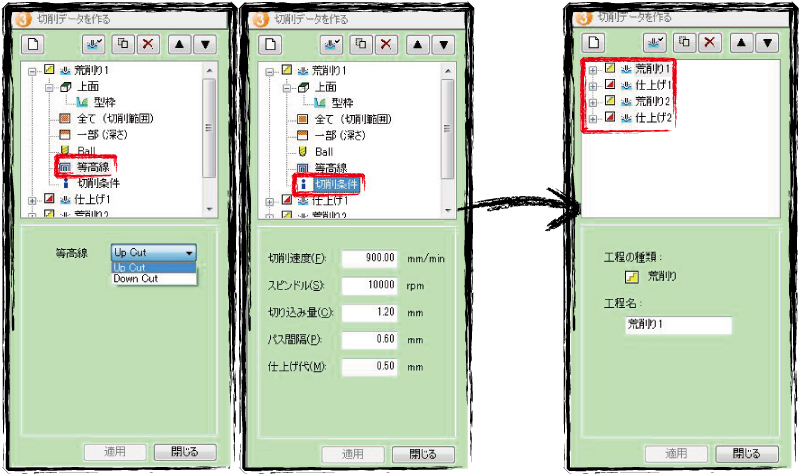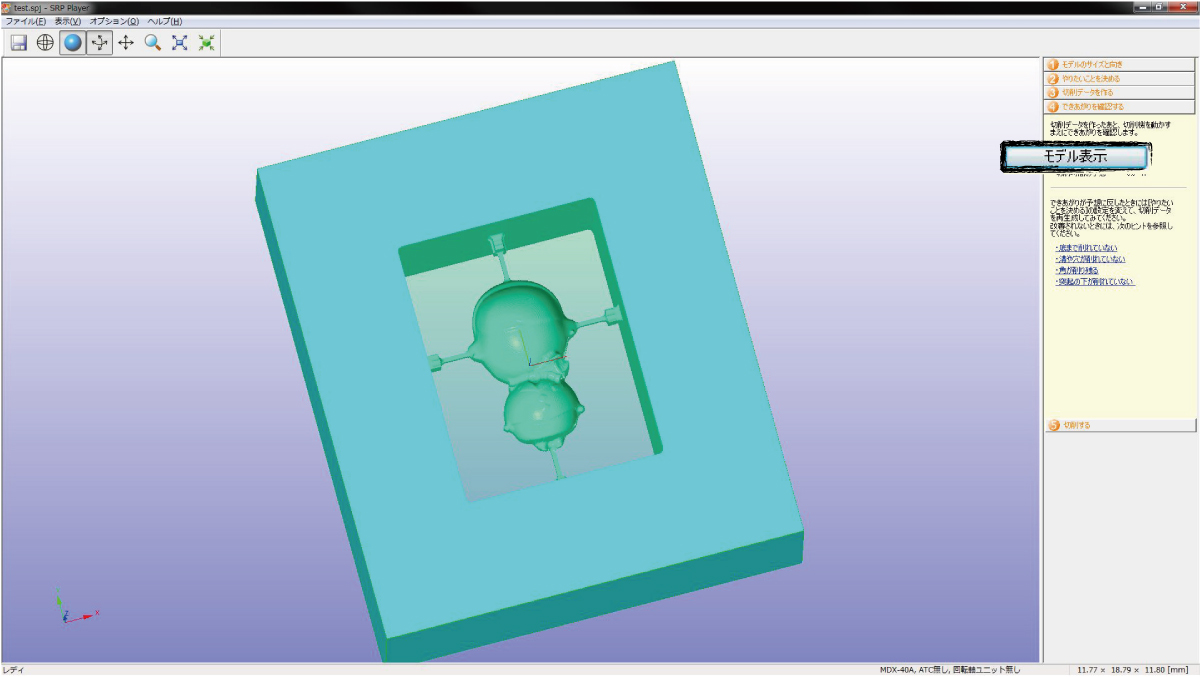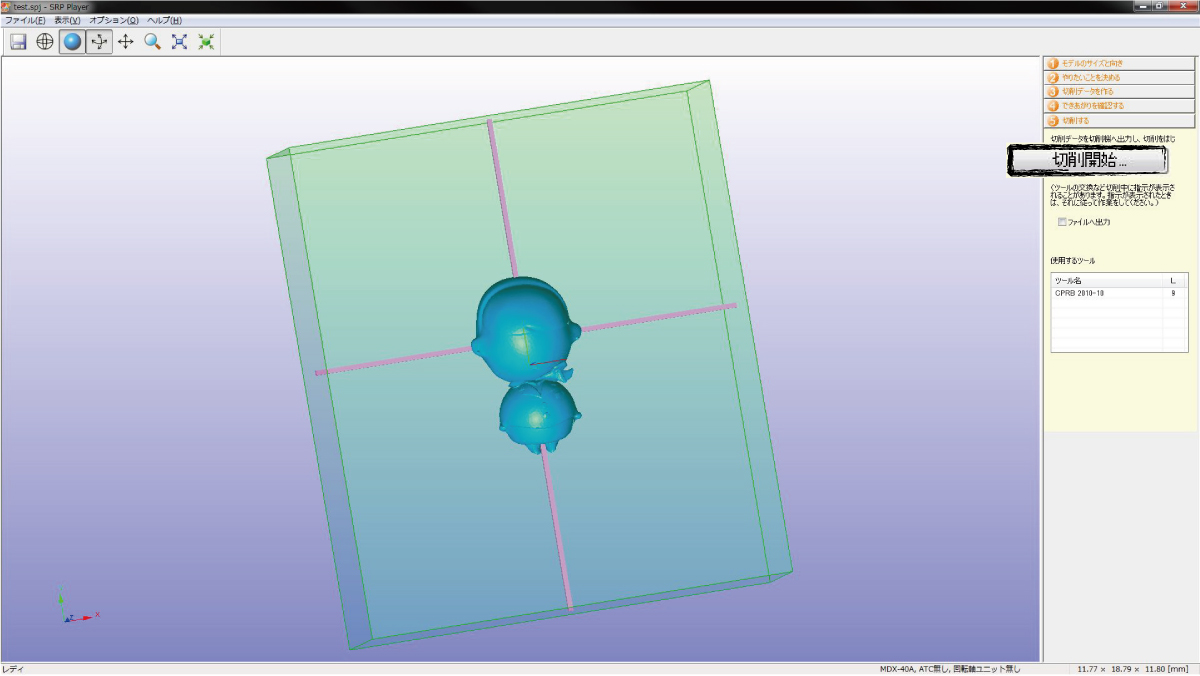Zbrush-SRP player
昨日の続きー。
●モデルのサイズと向き
①Zbrushで作成したモデルをSPRPlayerに読み込みます。
②サイズは、Zbrushで出力したサイズで読み込まれるので、再度サイズの確認をします。
③切削したい面を上にします。読み込んだ段階ではCAちゃんが直立状態だったので、お腹から掘っていただこうと仰向けに寝かせてあげました。両面彫りなのでお腹が掘られたら後で裏返して背中を掘ります。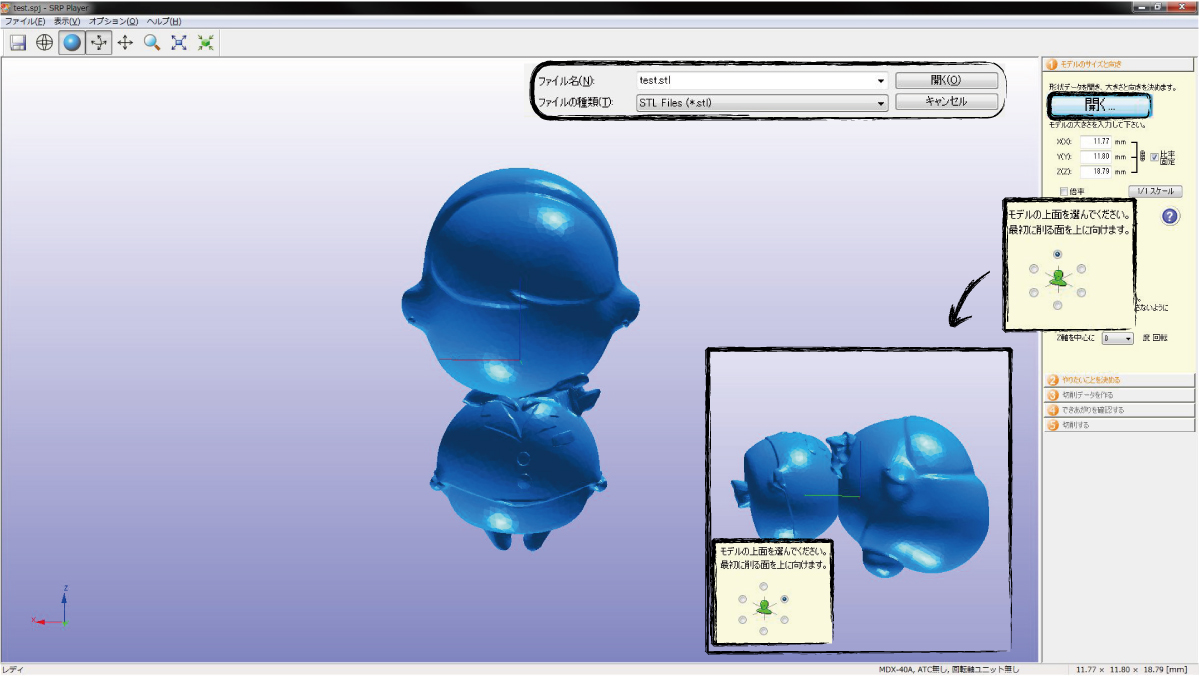
●やりたいことを決める
①削り方、用途を決めていきます。細部まで表現したい場合、平面、曲面の情報などを選択していきます。因みに今回のCAちゃんの耳には1㎜以下の真珠のピアスもしていますのでそこまで綺麗に表現できるか、時間をかけて掘ってみました。
②材料の形は発泡スチロールのブロックを選択。両面彫りなので、裏面も掘るにチェック。裏面も掘る場合は支柱がないと掘れないのでそこにもチェック。
すると、↓こんなにぶっとい支えが装着されましたw
チェック横の”編集”を押して調整していきます。
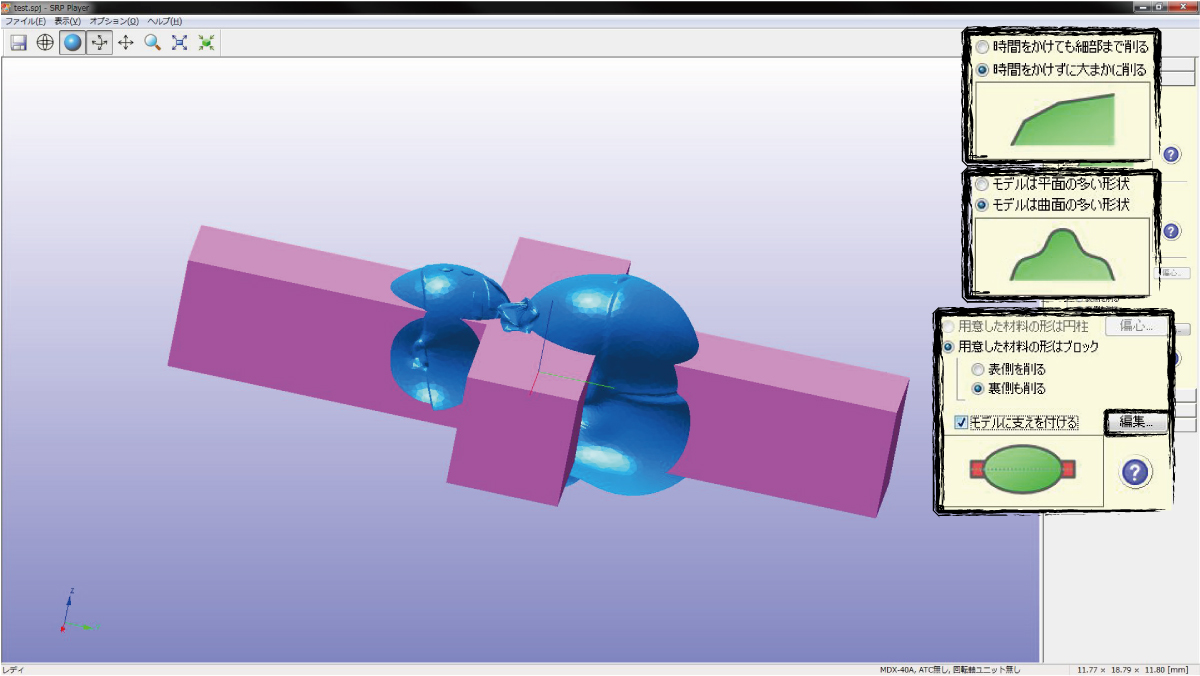
③支えの太さが6㎜だったので、折れない太さ、後仕上げが楽な細さを選んで入力します。そして、支えの長さ、支えの位置を調節します。適用をぽちっと。
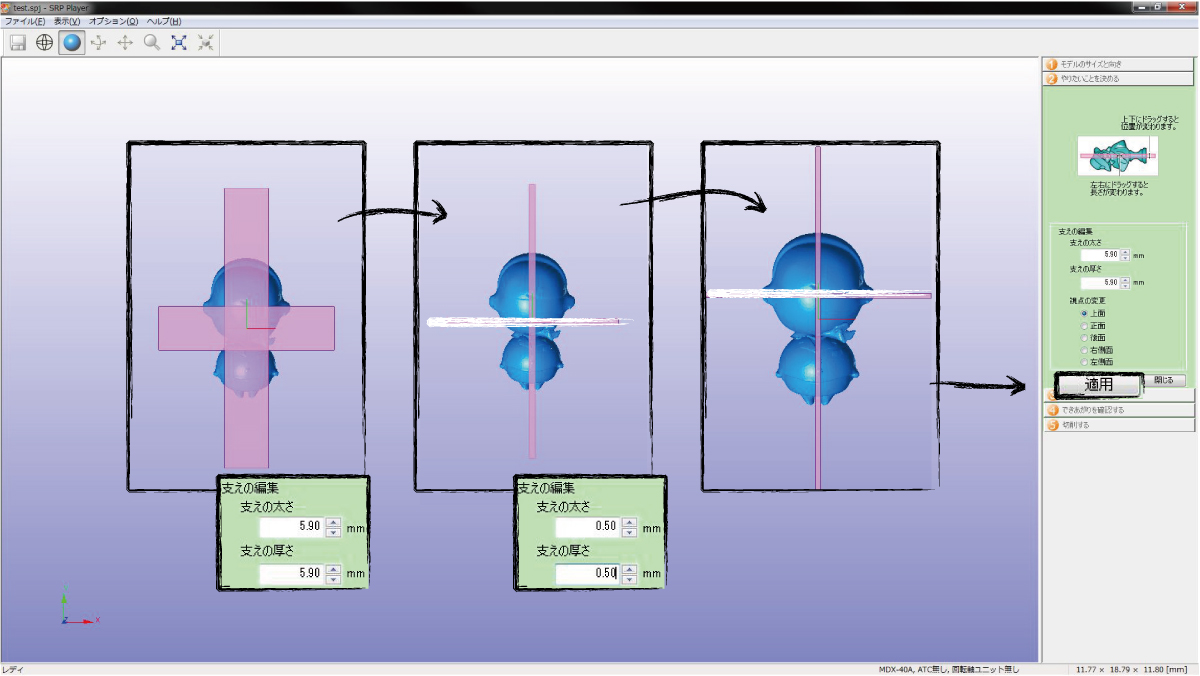
●切削データを作る
①材料の材質を選択します。
②材料のサイズを入力します。ここでは、右に書かれている数値以上の数値を入力しなければ先に進みません。数値を見てみると…モデルに比べてかなり大きな材料になるので切削後の余りがもったいない…ですが、何らかの理由があるのでしょ。仕方なくおっきなブロックを用意します。
③”切削データ作成”の横にある”編集”に移ります。
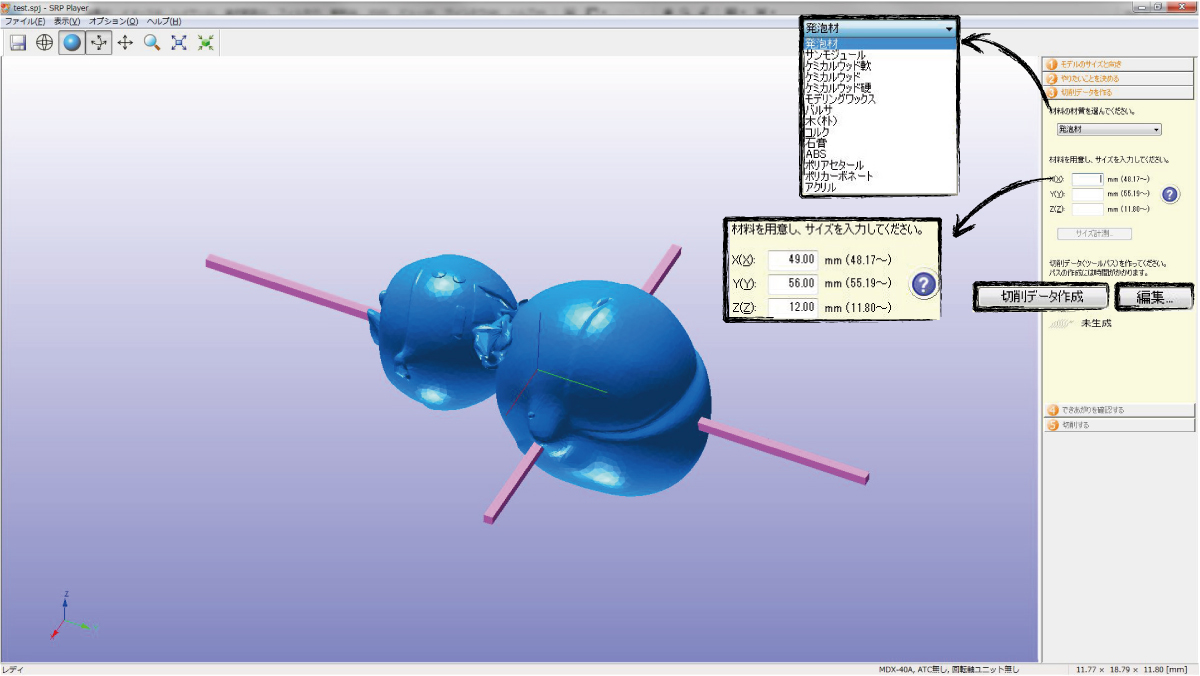
④すると、”荒彫り1、仕上げ1、荒彫り2(裏面)、仕上げ2(裏面)”の設定が表示されます。ここで詳細を設定していきます。
⑤まず、荒彫り1から。
上面の”型枠”を開いて、余白を設定していきます。
初期設定では8.20mmとなってますが、余計な掘りの時間が勿体ないので、使用するミルの刃径の数値を入力。
これで無駄な切削時間を短縮。
設定後は”適用”を押さないと確定されないので忘れずに…
⑥次にその下にある”全て”
これは…。全て掘るのでそのままで。
⑦次に、一部(深さ)
上の赤い線が掘り始めの深さで、下の赤い線が掘り下げる最低の位置。これは、きちんと貫通しないといけないので浅過ぎはNG。ただ、使用する刃の有効長より深いと届かないどころか機械が壊れてしまう可能性があるのできちんと計算します。
今回のCAちゃんは、ちょうど耳のあたりを境目にしてお腹と背中を掘る予定なので、耳よりちょこっと下の辺りまで掘ってもらうように入力。
適用ポチ。
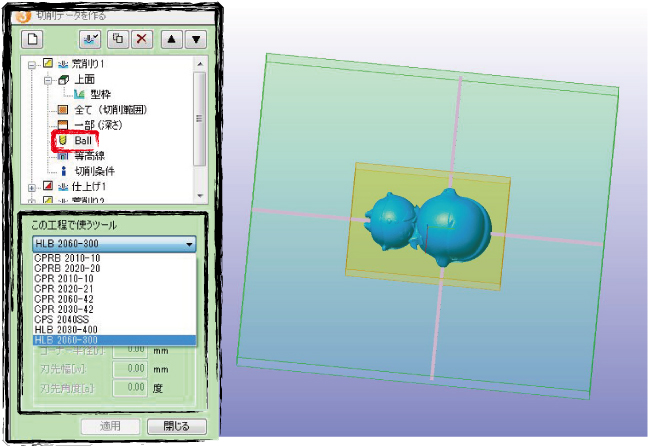
⑧”Ball”ここでは、使用する刃(エンドミル)の設定です。
既に登録されているエンドミルがから選択します。荒削りと仕上げの掘りでエンドミルを交換するとより良いと思われますが、今回は交換なし、一本のエンドミルで荒も仕上げも掘ってもらいます。適用ポチリ。
⑨その下の等高線、切削条件は…。。。そのまま初期設定のままで、荒削り1の設定は終了。
こんな感じで、仕上げ1、荒削り2、仕上げ2の設定も一つ一つ入力してあげます。
全て終わったら、”切削データ”作成をぽちっと。
次に進みます。
●出来上がりを確認する
①”モデル表示”。↓こんな感じ。いいんでないでしょうか。実際はもっと余白を狭くして掘りました。
●切削する
”切削開始”ボタンをぽちっと押すと、切削が開始されます。
こんな感じで…出来上がったのがこちらのCAちゃんでした。
少し見づらいですが、真珠のピアスも綺麗に掘られてます。
MDXでの切削中継はOTBlogからどうぞ^^
SPRPlayer使用に際し参考にさせていただきました、赤棚さん、ありがとうございました^^